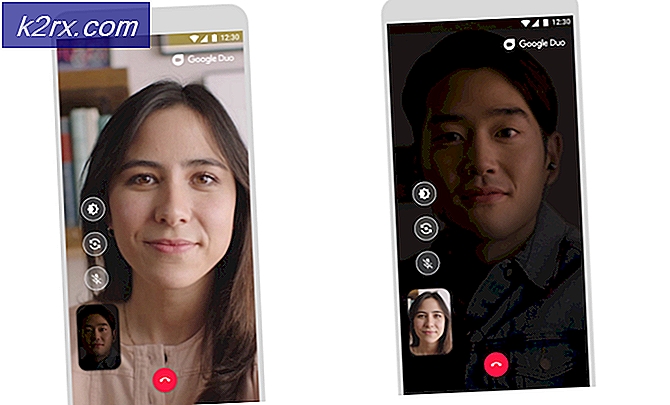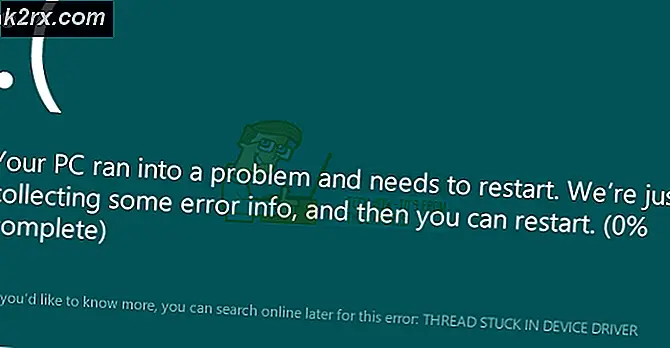Khắc phục: Trình phát web Spotify sẽ không phát
Spotify là một nền tảng phát trực tuyến âm thanh của Thụy Điển, cung cấp cho người dùng hơn 50 triệu bài hát và podcast. Spotify cũng cung cấp cho người dùng trình phát web cho các trình duyệt để bạn không phải tải xuống ứng dụng. Tuy nhiên, gần đây có rất nhiều báo cáo về việc người dùng không thể phát trực tuyến âm thanh trên dịch vụ web của Spotify. Người dùng không thể phát bất kỳ bản nhạc nào và việc làm mới trang không khắc phục được sự cố.
Điều gì ngăn Trình phát web Spotify hoạt động?
Khi nhận được nhiều báo cáo từ người dùng, chúng tôi đã điều tra vấn đề và viết vội một hướng dẫn giải quyết vấn đề cho hầu hết người dùng của chúng tôi. Ngoài ra, chúng tôi đã tổng hợp một danh sách các lý do mà lỗi được kích hoạt và chúng được liệt kê như sau:
Bây giờ bạn đã có hiểu biết cơ bản về bản chất của vấn đề, chúng ta sẽ chuyển sang các giải pháp. Bạn nên thử các giải pháp này theo thứ tự cụ thể mà chúng đã được trình bày.
Giải pháp 1: Tải theo dõi trực tiếp
Đôi khi, trình phát web có thể bị trục trặc trong quá trình tải trang web. Cách khắc phục đơn giản cho điều này là cố gắng tải bài hát mà bạn đang cố gắng phát bằng cách dán trực tiếp liên kết bên trong trình duyệt. Do đó, trong bước này, chúng tôi sẽ sao chép liên kết của bài hát và dán liên kết đó để mở trực tiếp.
- Mở trình duyệt và phóng các dịch vụ trình phát web.
- Điều hướng đến theo dõi mà bạn muốn chơi và nhấp vào số ba dấu chấm trước bài hát và chọn “Sao chép liên kết bài hát“.
- Dán liên kết này Địa chỉ quán ba của trình duyệt của bạn và nhấn “Đi vào“.
- Sau khi tải trang, hãy thử chơi bài hát và kiểm tra đến xem nếu sự cố vẫn tiếp diễn.
Giải pháp 2: Làm mới thiết bị đã chọn
Nếu tài khoản được đăng nhập vào nhiều thiết bị và cũng đang được sử dụng trên điện thoại di động hoặc máy tính bảng của bạn, đôi khi tài khoản có thể gặp sự cố khi thực hiện chuyển đổi từ thiết bị phát trực tuyến đã chọn. Do đó, trong bước này, chúng tôi sẽ bắt đầu lại quá trình lựa chọn. Vì điều đó:
- Mở các web người chơi trên máy tính của bạn.
- Lấy cái điện thoại hoặc là máy tính bảng mà tài khoản được đăng nhập và mở các Spotify ứng dụng.
- Chạm vào "Cài đặt răng cưa”Và chọn“Thiết bị" Lựa chọn.
- Nhấn vào trên “Điều này Điện thoại”Trên điện thoại di động của bạn, chờ đợi trong 2 phút rồi nhấn vào nút “Đang nghe trên: Trình phát web (tên trình duyệt của bạn)" Lựa chọn.
- Điều hướng quay lại trình phát web trên trình duyệt và nhấp vào nút “Kết nốiNút ”ở dưới cùng đúng.
- Đảm bảo rằng “Trình phát web này”Được chọn từ danh sách.
- Cố gắng lên chơi âm thanh và kiểm tra để xem sự cố vẫn tiếp diễn.
Giải pháp 3: Xóa bộ nhớ cache và cookie
Bộ nhớ cache và cookie có thể bị hỏng theo thời gian và gây ra sự cố với quá trình tải trang web. Do đó, trong bước này, chúng tôi sẽ xóa bộ nhớ cache và cookie khỏi trình duyệt. Quá trình thay đổi một chút tùy thuộc vào trình duyệt mà bạn đang sử dụng.
Đối với Chrome:
- Đóng tất cả các tab và mở một cái mới.
- Nhấp chuột trên thực đơn nút trên hàng đầu đúng của trình duyệt và chọn “Cài đặt”Từ danh sách các tùy chọn.
- Cuộn xuống dưới cùng và nhấp vào “Nâng cao“.
- Cuộn xuống thêm và nhấp vào “Xóa dữ liệu truy cập" phía dưới cái "Quyền riêng tư và Bảo mật" tiêu đề.
- Bấm vào "Nâng cao" lựa chọn "Mọi lúc ” từ phạm vi thời gian và kiểm tra bốn tùy chọn đầu tiên.
- Bấm vào "Thông thoáng Dữ liệu”Và khởi động lại trình duyệt của bạn.
- Mở các Spotify trang web và kiểm tra để xem sự cố vẫn tiếp diễn.
Đối với Firefox:
- Mở các Firefox trình duyệt và phóng một tab mới.
- Bấm vào thực đơn nút trên hàng đầu đúng vào góc và chọn “Tùy chọn”Từ danh sách.
- Nhấp vào nút “Quyền riêng tư & Bảo mật”Trên nút trái và cuộn xuống “Cookie & dữ liệu trang web" tiêu đề.
- Nhấp vào nút “Xóa dữ liệu”Và chọn nút“Thông thoáng”Khi thông báo hiển thị không gian bị chiếm bởi bộ nhớ cache và cookie được hiển thị.
- Mở trang web Spotify, thử để phát âm thanh và kiểm tra để xem sự cố vẫn tiếp diễn.
Đối với Microsoft Edge:
- Mở trình duyệt và nhấp chuột trên nút menu ở góc trên cùng bên phải.
- Lựa chọn "Cài đặt”Từ danh sách các tùy chọn và cuộn xuống phần“Xóa dữ liệu truy cập" chuyển hướng.
- Lựa chọn các "Chọn những gì để xóaNút ”và kiểm tra bốn tùy chọn đầu tiên.
- Bấm vào "Thông thoáng”Và khởi động lại Trình duyệt.
- Mở trang web Spotify, chơi âm thanh và kiểm tra để xem sự cố vẫn tiếp diễn.